Publicité
Envie d'un ordinateur à 30 $ mais pas sûr de vouloir prendre le risque? Vous n'êtes pas un patineur, vous êtes juste sage. Et obtenir un bon aperçu de ce que vous allez acheter est assez simple. Plutôt que acheter un Raspberry Pi et être déçu, pourquoi ne pas essayer l'émulateur QEMU pour le ressentir en premier?
Qu'est-ce que QEMU?
Vous avez probablement entendu parler d'émulation. Il nous permet essentiellement d'exécuter des logiciels sur des systèmes où ils seraient autrement incompatibles. Windows lui-même a une émulation intégrée, sous la forme d'un mode de compatibilité.
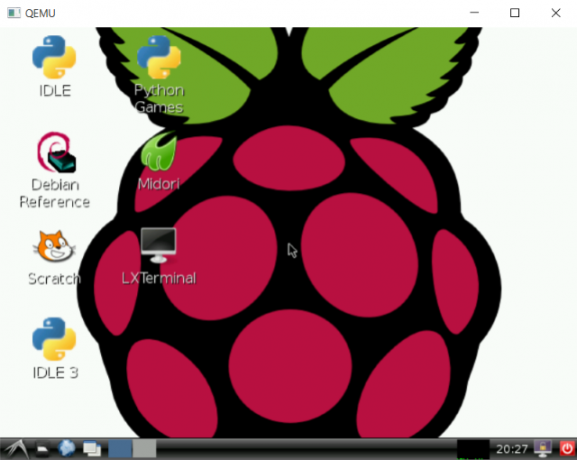
Les machines virtuelles sont l'option par défaut de nos jours pour tous ceux qui souhaitent essayer un nouveau système d'exploitation sans perturber leur vie numérique délicate. VMware et VirtualBox sont souvent recommandés à quiconque souhaite essayer Linux pour la première fois (notre Guide de VirtualBox Comment utiliser VirtualBox: Guide de l'utilisateurAvec VirtualBox, vous pouvez facilement installer et tester plusieurs systèmes d'exploitation. Nous vous montrerons comment configurer Windows 10 et Ubuntu Linux en tant que machine virtuelle. Lire la suite est particulièrement utile), par exemple, ou si vous souhaitez accéder à une ancienne version de Windows. Il est même possible d'exécuter certaines anciennes versions de Mac OS X sur une machine virtuelle.
À quoi ressemblent les machines virtuelles VMware Player Exécutez plusieurs systèmes d'exploitation à la fois avec VMware PlayerNous avons attiré l'attention sur VirtualBox ici à MakeUseOf, et pour une bonne raison. Cependant, VirtualBox n'est pas votre seule option pour créer et utiliser des machines virtuelles gratuites. VMware Player, le produit gratuit de VMware, est tout aussi bon ... Lire la suite et VirtualBox ont en commun de créer un environnement matériel virtualisé basé sur le Architecture 32 bits et 64 bits Qu'est-ce que l'informatique 64 bits?L'emballage d'un ordinateur ou d'un matériel informatique est rempli de termes techniques et de badges. L'un des plus importants est le 64 bits. Lire la suite . Bien que cela les rend idéales pour d'autres formes d'émulation / virtualisation de système d'exploitation, cela signifie que tout système d'exploitation qui s'exécute sur des chipsets ARM ne peut pas être installé et testé.
C'est là qu'intervient QEMU. Parce que Quick ÉMEUlator émule des chipsets ARM - comme celui que l'on trouve dans le Raspberry Pi - nous pouvons l'utiliser pour créer un Pi virtualisé sur notre PC.
Configuration manuelle vs packagée
Nous avons quelques options à notre disposition si nous voulons utiliser QEMU. Le premier est de loin le plus simple et nous oblige à télécharger ce package QEMU unique, qui comprend tout ce dont nous avons besoin pour lancer Raspbian sous Windows.
Cependant, si vous avez envie de vous salir les doigts et que vous n'avez aucun scrupule à déterrer les anciennes versions de Raspbian (comme vous le savez probablement, la dernière version de Raspbian est Jessie 5 façons dont le nouveau Raspbian Jessie rend le Raspberry Pi encore plus facile à utiliserSuite à la sortie de Debian Jessie en juillet, la communauté Raspberry Pi a été dotée d'une nouvelle version de la variante Raspbian, basée sur la distribution "parent". Lire la suite ), vous pouvez consulter ce guide, qui vous montre comment configurer QEMU manuellement pour l'émulation de Raspbian Wheezy (cette solution nécessite également la construction ARM du noyau Linux). Notez qu'il s'agit d'une méthode longue, longue et sujette aux erreurs et qui comporte plusieurs modifications aux fichiers de configuration. Si c'est votre tasse de thé, continuez!
Utilisation du package QEMU Raspbian
Par souci de simplicité, nous allons utiliser le package QEMU Raspbian de Sourceforge, que vous trouverez sur sourceforge.net/projects/rpiqemuwindows. Une fois téléchargé, décompressez QEMU.zip sur votre disque dur - peut-être pour C: / QEMU - et ouvert. Dans le sous-dossier qemu, vous trouverez trois fichiers.
Double-cliquez run.bat pour commencer. Un Raspberry Pi virtualisé apparaîtra, avec le démarrage de Raspbian Wheezy. Cela peut prendre un certain temps, mais devrait aller à peu près comme illustré dans cette vidéo.
Une fois terminé, Raspbian démarrera directement dans raspi-config Optimisez la puissance de votre Raspberry Pi avec RaspbianComme il sied à un homme avec trop de technologie sur les mains, j'ai joué avec mon Raspberry Pi récemment, en configurant l'appareil pour qu'il fonctionne à son plein potentiel. Il continue de fonctionner comme ... Lire la suite , un outil de configuration pour le Raspberry Pi. Il n'est pas conseillé d'aller au-delà des options proposées ici, car cela peut entraîner des problèmes de stabilité. En particulier, évitez d'utiliser l'option de mise à jour ou d'utiliser l'une des instructions de mise à jour ou de mise à niveau habituelles du Raspberry Pi lorsque cela est possible.
Notez que cet outil de configuration peut être relancé à tout moment à partir d'une invite de commande à l'aide de
sudo raspi-config
Lorsque vous avez terminé, utilisez les touches fléchées pour sélectionner Terminer, puis appuyez sur Entrer. À partir de là, vous serez redirigé vers la ligne de commande, où vous pourrez soit essayer quelques commandes Linux de base (essayez ls pour répertorier les éléments dans le répertoire en cours, par exemple), soit entrer startx pour lancer l'interface graphique.
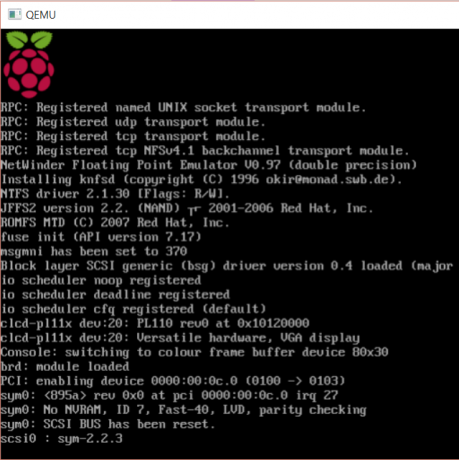
Vous contrôlez désormais l'interface de bureau Raspbian, où vous pourrez vous familiariser avec les différents outils fourni avec le système d'exploitation préféré du Pi, comme l'outil de développement de base pour les enfants, Scratch.
Il est temps de jouer!
Émulation vs achat d'un Raspberry Pi
Les Raspberry Pi sont extrêmement abordables, alors pourquoi voudrait-on passer son temps à utiliser un émulateur?
Eh bien, plusieurs raisons me viennent à l'esprit. Tout d'abord, l'utilisation de QEMU pour exécuter un environnement Raspberry Pi virtualisé vous permet d'essayer Raspbian sans tous les problèmes liés à écriture d'une image disque sur SD Comment installer un système d'exploitation sur un Raspberry PiVoici comment installer un système d'exploitation sur votre Raspberry Pi et comment cloner votre configuration parfaite pour une reprise après sinistre rapide. Lire la suite . Tandis que NOOBs est une meilleure approche Comment NOOBS pour Raspberry Pi peut aider les nouveaux utilisateursIl y a quelque chose à propos du Raspberry Pi qui pourrait simplement rebuter les gens: jusqu'à présent, sa configuration n'a pas été particulièrement conviviale. NOOBS vise à changer cela! Lire la suite , ce n'est pas non plus une configuration rapide, donc la virtualisation donne à quiconque veut plonger un orteil dans le gâteau, pour ainsi dire, une chance rapide de le faire.

Deuxièmement, un Raspberry Pi virtuel offre la possibilité de mesurer le fonctionnement des différentes applications, ainsi que d'activer le débogage et le dépannage sur votre PC standard. Cela pourrait être utile aux enfants utilisant Scratch ou d'autres outils de développement. Faire des captures d'écran sur le Raspberry Pi est assez simple, mais les exporter peut être délicat - la virtualisation le contourne. C’est également une bonne pratique de tester un nouveau système d'exploitation dans un environnement virtualisé Tester un nouveau système d'exploitation? Restez en sécurité avec une machine virtuelle Lire la suite .
Enfin, pourquoi faisons-nous quelque chose sur un ordinateur? Les fans de Raspberry Pi adorent jouer et bricoler, et ce n'est qu'une autre façon de voir les choses. Il peut ne pas disposer d'un ordinateur physique, mais il peut être un gain de temps et un peu changer la donne dans certains scénarios. Si vous êtes propriétaire d'un Raspberry Pi, cela vaut certainement la peine d'avoir accès à QEMU - vous ne savez jamais quand vous pourriez avoir besoin d'un Raspberry Pi virtuel en cours d'exécution.
Avez-vous essayé un Raspberry Pi virtualisé avec QEMU? Avez-vous rencontré des problèmes avec cela? Dites le nous dans les commentaires.
Christian Cawley est rédacteur en chef adjoint pour la sécurité, Linux, le bricolage, la programmation et la technologie expliquée. Il produit également le podcast vraiment utile et possède une vaste expérience en matière de support de bureau et de logiciels. Contributeur au magazine Linux Format, Christian est un bricoleur de Raspberry Pi, un amoureux des Lego et un fan de jeux rétro.